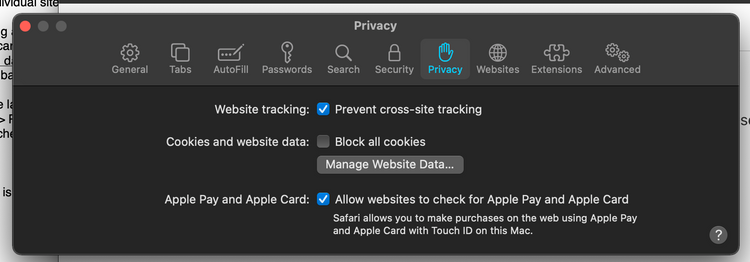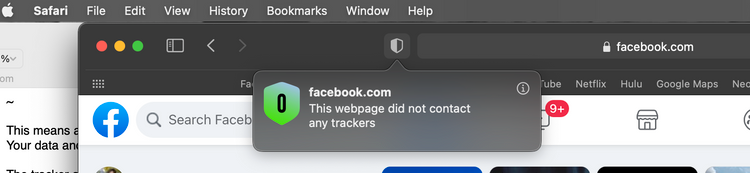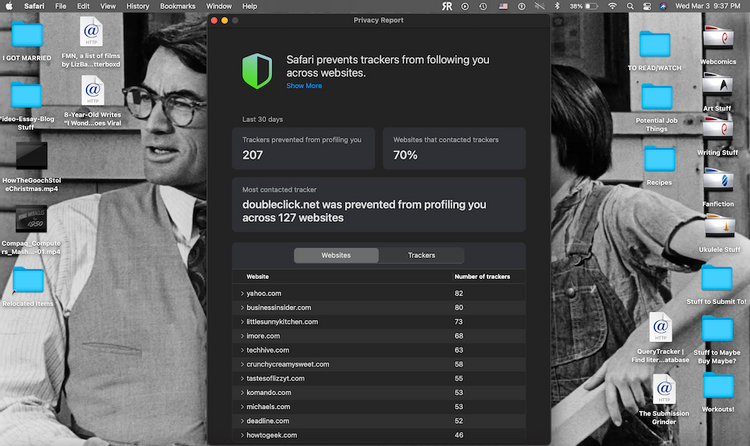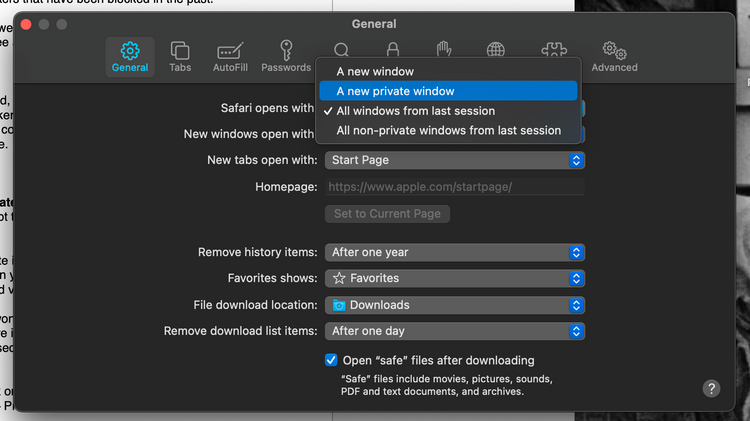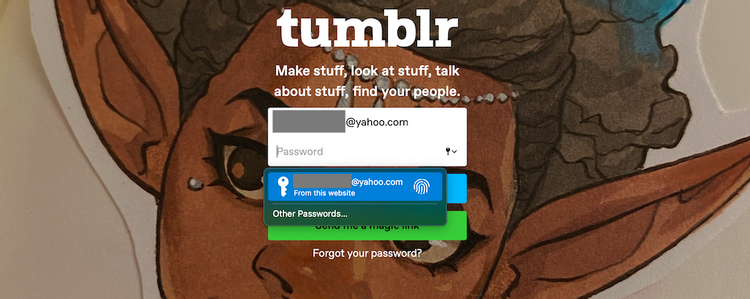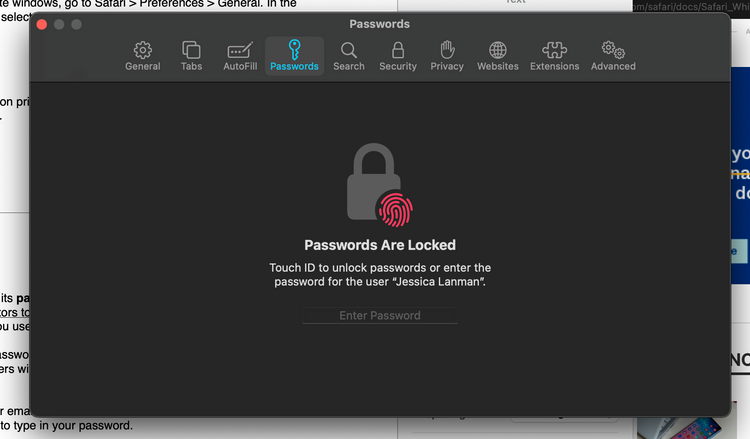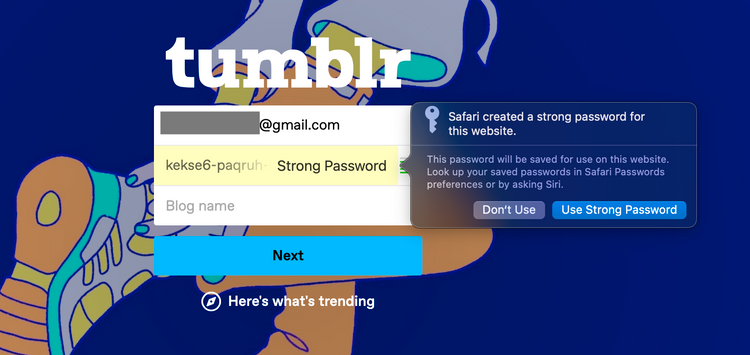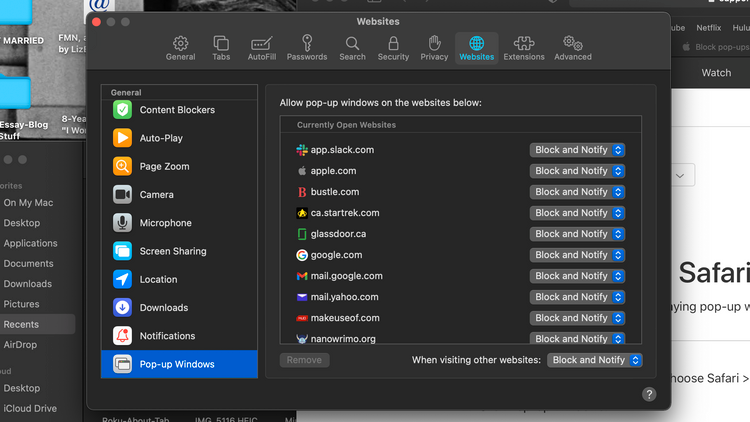عنوانهای این مطلب
اگر از سافاری در مک استفاده میکنید، باید در مورد قابلیت هایی که امنیت اطلاعات شما را در فضای آنلاین تضمین می کنند، مطلع باشید.
در هنگام وب گردی، فراموش کردن مسائل ایمنی و حریم خصوصی بسیار رایج است.
ممکن است همیشه به این فکر نکنید که چه مقدار اطلاعات شخصی را به اشتراک میگذارید یا چند بار از رمزهای عبور یکسان در سایتهای مختلف استفاده میکنید.
اگر از سافاری در مک استفاده میکنید، کمی فراموش کردن این مورد مشکل ساز نیست، زیرا این مرورگر برخی از این موارد را برای شما مدیریت میکند.
سافاری پر از ویژگیهایی است که دادههای شما را خصوصی و تجربه وب شما را بسیار ایمن نگه میدارد.
ما اینجا هستیم تا همه موارد را به شما بگوییم، بنابراین میتوانید مطمئن شوید که هوشمندانه از آنها استفاده میکنید.
ویژگیهای سافاری در مک برای محافظت از حریم خصوصی شما
وب سایتها دوست دارند تا کاربران را برای کسب اطلاعات بیشتر در مورد آنها ردیابی کنند، سپس با نمایش تبلیغات به آنها به طور مؤثرتری برای مردم بازاریابی میکنند.
اینکار میتواند نسبتاً بی ضرر باشد، اما دادههای جمع آوری شده در مورد شما میتواند محل زندگی، سن شما و سایر اطلاعاتی که نمیخواهید همه بدانند را مشخص کند.
اینکه وب سایتها چگونه این کار را انجام میدهند و همچنین زمان و مکان پیگیری میتواند برای شما بسیار دشوار باشد.
ما در مورد روشهای مختلف برای بررسی اینکه چه کسی شما را آنلاین ردیابی میکند، مطالبی نوشتیم که میتواند به شما کمک کند تصویر واضحتری از حریم خصوصی آنلاین داشته باشید.
سافاری همچنین دارای ویژگیهای داخلی بسیاری است که به شما کمک میکند دادههای وبگردی خود را برای خود نگه دارید.
بنابراین با استفاده از سافاری در مک به عنوان مرورگر و اطمینان از روشن بودن تنظیمات خاص در آن، میتوانید حریم خصوصی خود را بهتر حفظ کنید.
-
پیشگیری هوشمند ردیابی سافاری
یکی از این ویژگیها، پیشگیری هوشمند ردیابی است که در سافاری تعبیه شده است.
از طریق یادگیری ماشینی، مرورگر جایی را که وب سایتها و شرکتها دادههای کاربر را به دست میآورند مشخص میکند، سپس انتقال این دادهها به سایتهای دیگر را مسدود میکند.
یعنی هریک از اطلاعات شما که توسط یک سایت بدست آمده است نمیتواند در اینترنت پخش شود. دادهها و اطلاعات شخصی شما محدود به سایتهای جداگانه است.
ردیاب همچنین اشخاص ثالث را از دسترسی به اطلاعاتی که اپل به عنوان کاربر درباره شما جمع آوری میکند به حداقل میرساند و شما درمورد اینکه اپل هنگام استفاده از دستگاهها و نرم افزارهای اپل چه مقدار داده میتواند جمع آوری کند، اظهارنظر میکنید. میتوانید دادههای شخصی خود را از اپل درخواست کنید تا میزان دسترسی شرکت را ببینید و میزان اطلاعاتی که برنامهها به اپل میفرستند را تغییر دهید.
ردیاب حریم خصوصی به طور خودکار در نسخه های جدید سافاری در مک فعال است.
اگر میخواهید وجود آن را بررسی کنید یا رفتار آن را تغییر دهید، به Safari > Preferences بروید و بر روی تب Privacy کلیک کنید. برای فعال نگه داشتن محافظت، حتماً علامت کادر ردیابی Pre-cross-site را بررسی کنید.
۲. گزارشهای حریم خصوصی در Smart Search Field
گزارشهای حریم خصوصی در قسمت Smart Search در بالای سافاری ویژگی دیگری است که اطلاعات شما را خصوصی نگه میدارد.
قسمت Smart Search نوار آدرس در سافاری است. اینجاست که برای دسترسی به وب سایتها URL ها را تایپ یا جایگذاری میکنید.
و مانند نوارهای آدرس در بیشتر مرورگرهای جدید، میتوانید متن را برای جستجوی وب با استفاده از موتور جستجوی دلخواه خود که در Safari > Preferences > Search انتخاب شده وارد کنید. برای کاهش جمع آوری اطلاعات هنگام جستجو، یک موتور جستجوی متمرکز بر حریم خصوصی را در نظر بگیرید.
جدای از پیشنهادات مربوط به URL، قسمت جستجو دارای یک ویژگی اصلی خصوصی است.
اگر شما در یک سایت خاص هستید، میتواند به شما بگوید که آیا چیزی در تلاش برای ردیابی دادههای شما است یا خیر. همچنین به شما این امکان را میدهد که بدانید آن نهاد از دریافت اطلاعات جلوگیری کرده است یا خیر.
این اطلاعات در گزارش حریم خصوصی یافت میشود. گزارشهای حریم خصوصی میتوانند درباره ردیابهای فعال در سایتهایی که در حال حاضر در آنها حضور دارید و همچنین ردیابهایی که در گذشته مسدود شدهاند، به شما بگویند.
برای دریافت گزارش حفظ حریم خصوصی در مورد ردیابهای فعال، یک وب سایت در سافاری باز کنید. سپس، روی نماد سپر در سمت چپ قسمت Smart Search کلیک کنید. لیستی از هر ردیاب موجود در سایت را مشاهده خواهید کرد.
برای مشاهده سابقه ردیاب های داده که سافاری مسدود کرده است و اینکه در چه سایتهایی بودهاند، روی Safari > Report Privacy کلیک کنید.
خواهید دید که سافاری در ۳۰ روز گذشته چه تعداد ردیاب را مسدود کرده است، درصد وب سایتهایی که به آن ردیابهای متصل رفتهاید و سایر اطلاعاتی که میتوانید برای خصوصی نگه داشتن اطلاعات خود در آینده استفاده کنید را خواهید دید.
۳. پنجرههای Private Browsing
همچنین سافاری در مک به شما امکان میدهد با استفاده از پنجرههای Private Browsing در اینترنت جستجو کنید.
پنجرههای Private Browsing همانند پنجرههای پیش فرض سافاری در مک کار میکنند، با این تفاوت که اطلاعات بیشتری را از وب سایتها و ردیابهای داده پنهان میکنند.
در یک پنجره Private Browsing، هیچ جستجو یا اطلاعات وب سایت ذخیره نمیشود – هر سایتی که بازدید میکنید یا اصطلاحاتی که در این پنجرهها جستجو میکنید در سابقه سافاری شما ظاهر نمیشوند. اطلاعات تکمیل خودکار ذخیره نمیشود و از طریق iCloud یا Handoff نمیتوان صفحات وب را به اشتراک گذاشت یا به آنها دسترسی داشت.
هر دادهای که هنگام مرور در یک تب خصوصی ایجاد میکنید تحت تأثیر قرار نمیگیرد یا برای سایر تبهای خصوصی یا پنجرههایی که باز نگه دارید قابل دسترسی نخواهد بود.
این بدان معنی است که حتی اگر در یک تب خصوصی به فیس بوک وارد شوید، اگر فیس بوک را در تب خصوصی دوم باز کنید، مجبور خواهید شد دوباره وارد شوید. بنابراین شما به خودی خود با ردیابی حتی کمتر از قابلیت Intelligent Tracking Prevention سر و کار دارید.
برای باز کردن پنجره Private Browsing در سافاری، روی File > New Private Window کلیک کنید. اگر میخواهید سافاری در مک به طور پیش فرض در پنجرههای خصوصی قرار نگیرد، به Safari > Preferences > General بروید. در سافاری یک منوی کشویی باز میشود، A new private window را انتخاب کنید.
ویژگیهای سافاری در مک برای امنیت بهتر
علاوه بر خصوصی نگه داشتن اطلاعات، سافاری در مک ضمن فراهم کردن امکان وبگردی، شما را از هکرها و بدافزارها در امان نگه میدارد.
۴. مدیر رمز عبور سافاری
یکی از مهمترین ویژگیهای امنیتی این مرورگر مدیریت رمز عبور داخلی است.
قبل از شروع استفاده کامل از آن، مانند سایر برنامههای مدیریت رمزعبور، یکسری مراحل لازم برای انجام آنها وجود دارد. اما سافاری در مک با استفاده از رمزعبور در وب سایتهای مختلف با خیال راحت رمزهای عبور را برای شما ذخیره میکند.
این رمزهای عبور فقط هنگام ورود به سیستم با احراز هویت اتوماتیک وارد میشوند. در رایانههای Mac با Touch ID، اثر انگشت شما میتواند از تکمیل خودکار نام کاربری و گذرواژههای شما محافظت کند. این بدان معنی است که هر کسی نمیتواند به ایمیل، رسانههای اجتماعی یا سایتهای بانکی شما وارد شود.
برای دیدن رمزهای عبور خود بدون پر کردن خودکار آنها، میتوانید به Safari > Preferences > Passwords بروید. در اینجا، شما باید اثر انگشت Touch ID خود یا رمز ورود رایانه خود را وارد کنید.
در لیست رمز عبور سافاری، به شرطی که گزینه Detect passwords compromised by known data leaks را فعال کرده باشید، میتوانید رمز های عبور در معرض خطر خود را مشاهده کنید.
اگر رمزهای عبور شما در معرض خطر باشند، سافاری نماد مثلث زردی را نشان میدهد که یک علامت تعجب در سمت راست رمز عبور دارد.
دیدن این نماد معمولاً به معنای پیشنهاد تغییر رمز ورود است که میتوانید در صفحه حساب خود در سایت مربوط به آن رمز عبور انجام دهید. سپس سافاری مدیر رمز عبور خود را بروز میکند تا مطابقت داشته باشد.
همچنین مدیر رمز عبور سافاری در مک میتواند به شما در ایجاد رمزهای عبور قوی کمک کند. هر زمان که برای یک وب سایت جدید ثبت نام میکنید، سافاری پیشنهاد ایجاد و ذخیره یک رمز عبور بسیار قوی را میدهد که حدس زدن آن تقریباً غیرممکن است.
اگر نگران این هستید که نتوانید به تنهایی رمزهای عبور قوی ایجاد کنید، این یک گزینه خارق العاده است که تجارب اینترنتی شما را ایمن و مطمئن نگه میدارد.
با iCloud به راحتی میتوانید این رمزهای عبور قوی را به iPhone و iPad منتقل کنید. ID و Face ID برای احراز هویت تنظیم کنید تا مطمئن شوید که فقط شما میتوانید رمزهای عبور را مشاهده کنید.
۵. مسدود کردن Popup در سافاری
سافاری در مک همچنین امکان مسدود کردن popup گسترده را ارائه میدهد و درنتیجه تجربه وب کمتر آزار دهندهای که ایمنتر است را خواهید داشت. تبلیغات Popup میتواند شامل انواع پیوندهای غیرمجاز باشد، از جمله آنهایی که بدافزار در Mac شما جایگذاری میکنند.
در حالی که رایانههای Mac به داشتن ویروس معروف نیستند، بدافزار های مختص Mac قطعاً وجود دارد.
سافاری در مک تنظیمات مختلفی برای پنجرههای popup دارد، از جمله مسدود سازی کامل آنها.
همچنین درصورت نیاز به پنجره popup از یک سایت خاص، میتوانید سافاری را در هنگام مسدود کردن یکی از آنها مطلع سازید.
برای تغییر تنظیمات pop-up سافاری در مک، به Safari > Preferences بروید و روی تب Websites کلیک کنید. به پایین منوی سمت چپ و Pop-up Windows بروید، سپس تنظیمات شخصی خود را برای وب سایتهای مختلف با استفاده از منوهای کشویی در سمت راست تنظیم کنید.
برای تنظیم popup پیش فرض، منوی کشویی “When visiting other websites” را برای اولویت های خود در پایین پنجره تنظیم کنید.
برای وب گردی ایمن و مطمئن از سافاری استفاده کنید
سافاری در مک دارای ویژگیهای بسیاری است که اطلاعات شخصی و دادههای کاربر شما را به خوبی پنهان نگه میدارد، همچنین دارای تنظیماتی است که به شما امکان میدهد با خیال راحت به گشت و گذار در اینترنت بپردازید.
این برنامه یک مرورگر عالی است که از قبل در رایانههای Mac تعبیه شده است و به همین دلیل و دلایل دیگری که گفته شد ارزش استفاده را دارد.
از سافاری در مک استفاده کنید و با یادگیری نحوه شخصی سازی برخی از عناصر آن، میتوانید آن را از آن خود کنید.